Adapter un Ordinateur au Handicap (2) : Aménager un Profil Utilisateur dans Windows 10...
Nous avons vu dans notre premier tutoriel comment créer un nouveau Profil Utilisateur dans Windows 10...
Voyons maintenant comment l'aménager pour qu'il devienne plus accessible pour des Personnes en Situation de Handicap ...

A l'ouverture notre nouveau profil se présente comme cela ...
On y retrouve une grande partie des éléments du Profil Administrateur à partir duquel il a été créé ...
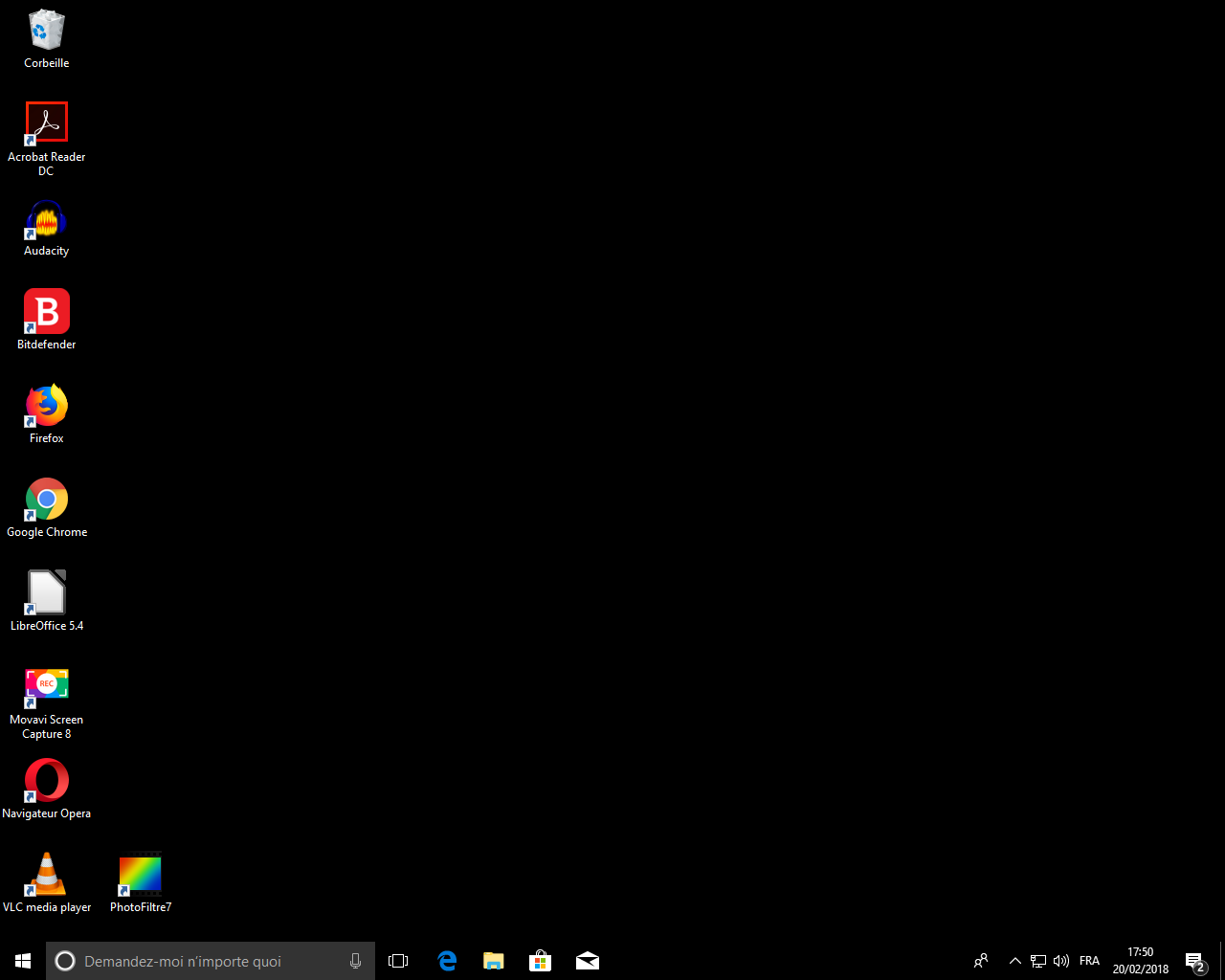
Voyons donc comment nous allons pouvoir le rendre plus fonctionnel...

Pour ma part j'utilise depuis le départ Windows 10 Professionnel ... mais je pense qu'il en est de même sur Windows 10 Familial ...
A): Modifier l'Affichage pour le rendre plus lisible...
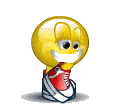
1: Faire un Clic droit de souris n'importe où sur l'écran...
Cliquer dans la fenêtre qui s'ouvre sur " Paramètres d'affichage "

2: Rubrique " Mise à l'échelle et mise en page "
Cliquer sur la case " 100% recommandé "
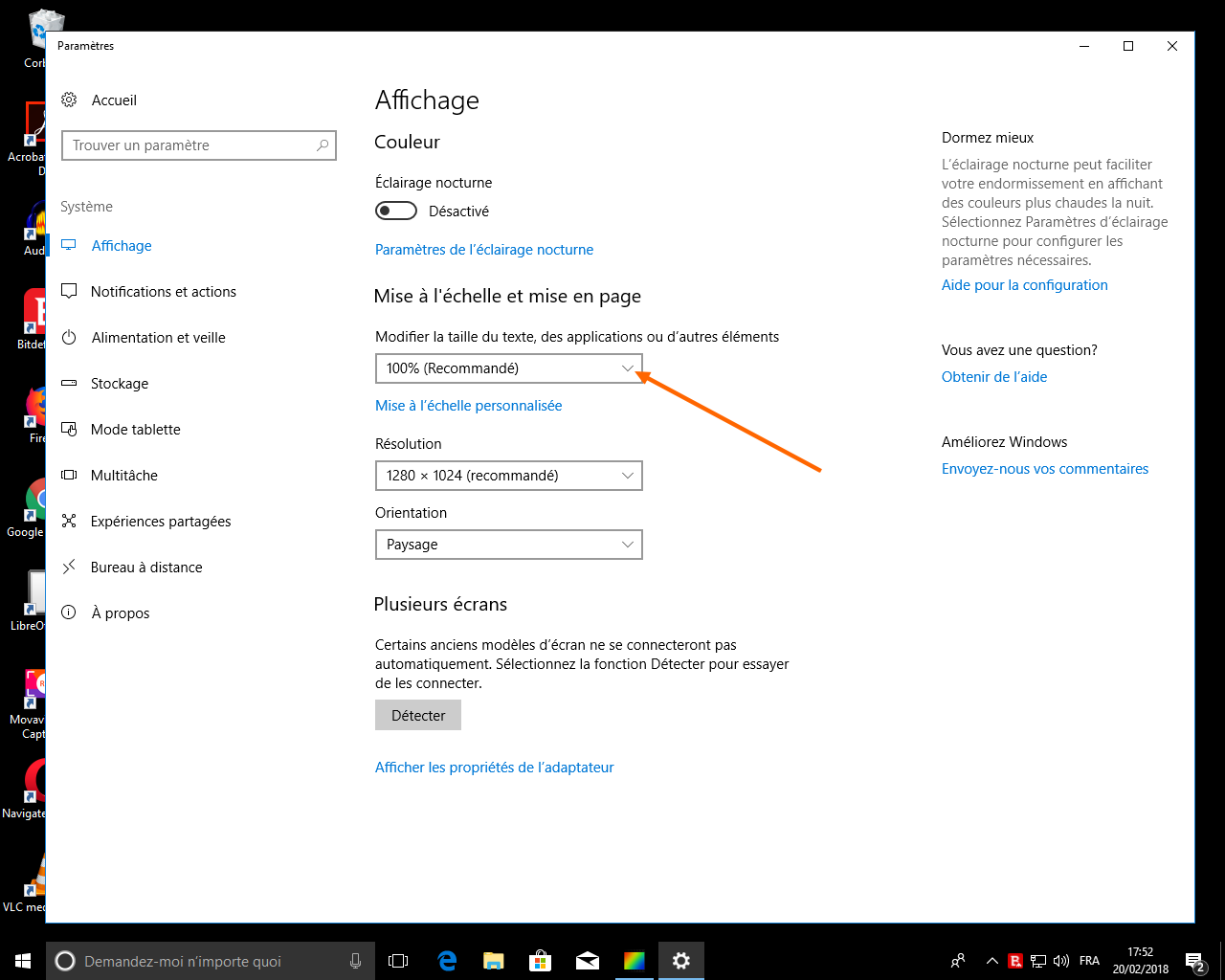
3: Choisir la taille du "grossissement" ...
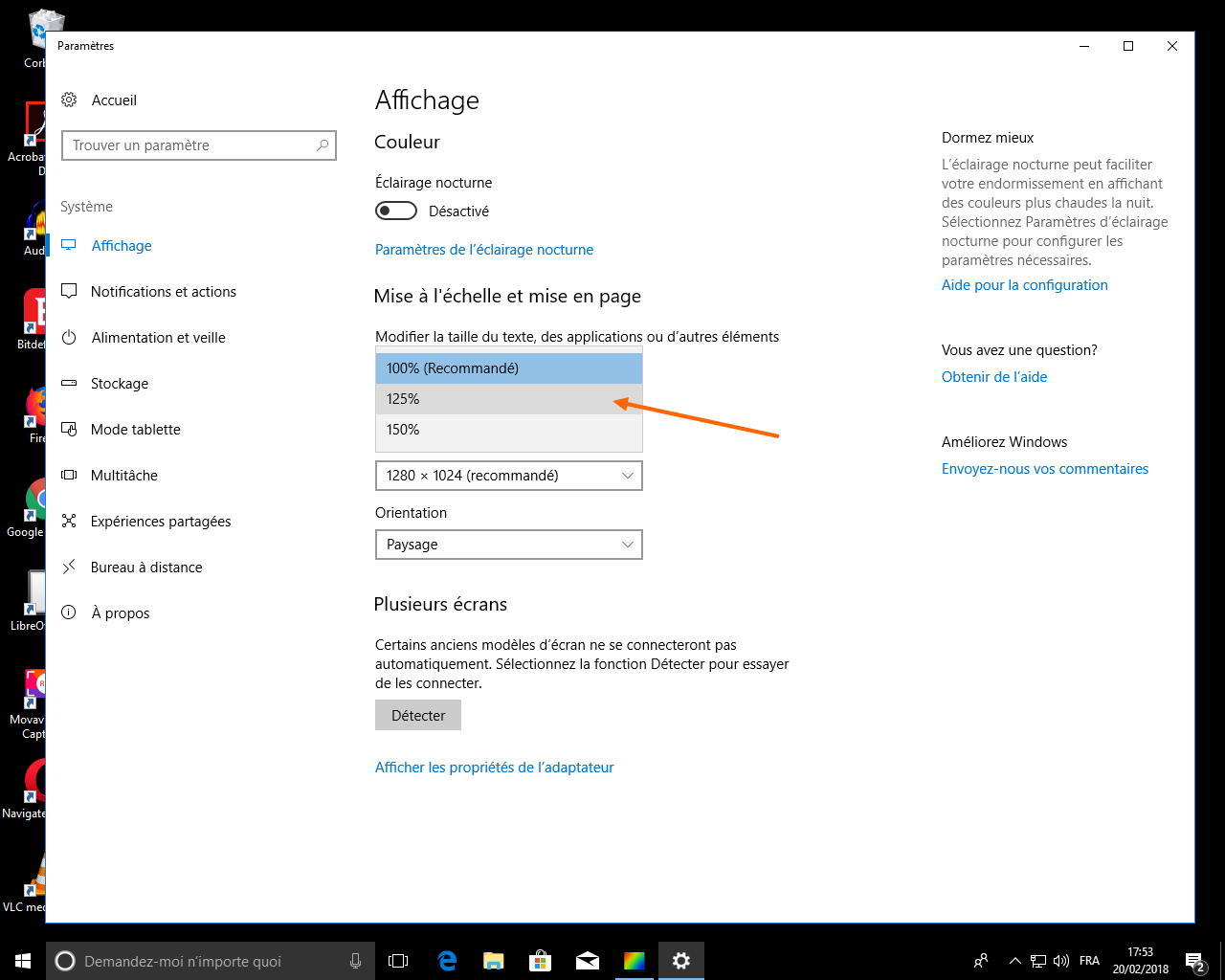
Pour notre exemple ce sera 125 % mais il est possible aussi de choisir une échelle personnalisée ...

Voilà le résultat...

Nous allons voir maintenant comment changer la couleur de fond du Profil ...
Nouveau clic droit sur l'écran puis sur Personnaliser ...
B): Personnaliser l'apparence du Profil...
1: Choisir la couleur de Fond
J'ai toujours opté pour un fond uni ...
C'est moins convivial qu'une image ou une photo en fond d'écran, mais tellement plus clair me semble-t-il lorsqu'on a des difficultés à se repérer dans l'espace de l'écran ...
J'ai souvent utilisé pour mes élèves des couleurs de fond différentes pour différencier les Profils mais le fond bleu me semble le plus lisible...
C'est donc celui que nous choisirons aujourd'hui ...

2 : Voilà le résultat ... Il suffit maintenant de Réorganiser les icônes par glisser déposer ...
C'est à dire en cliquant sur l'icône avec le bouton droit de la souris puis en le déplaçant à l'endroit choisi sur l'écran en tenant le bouton de la souris enfoncé ...
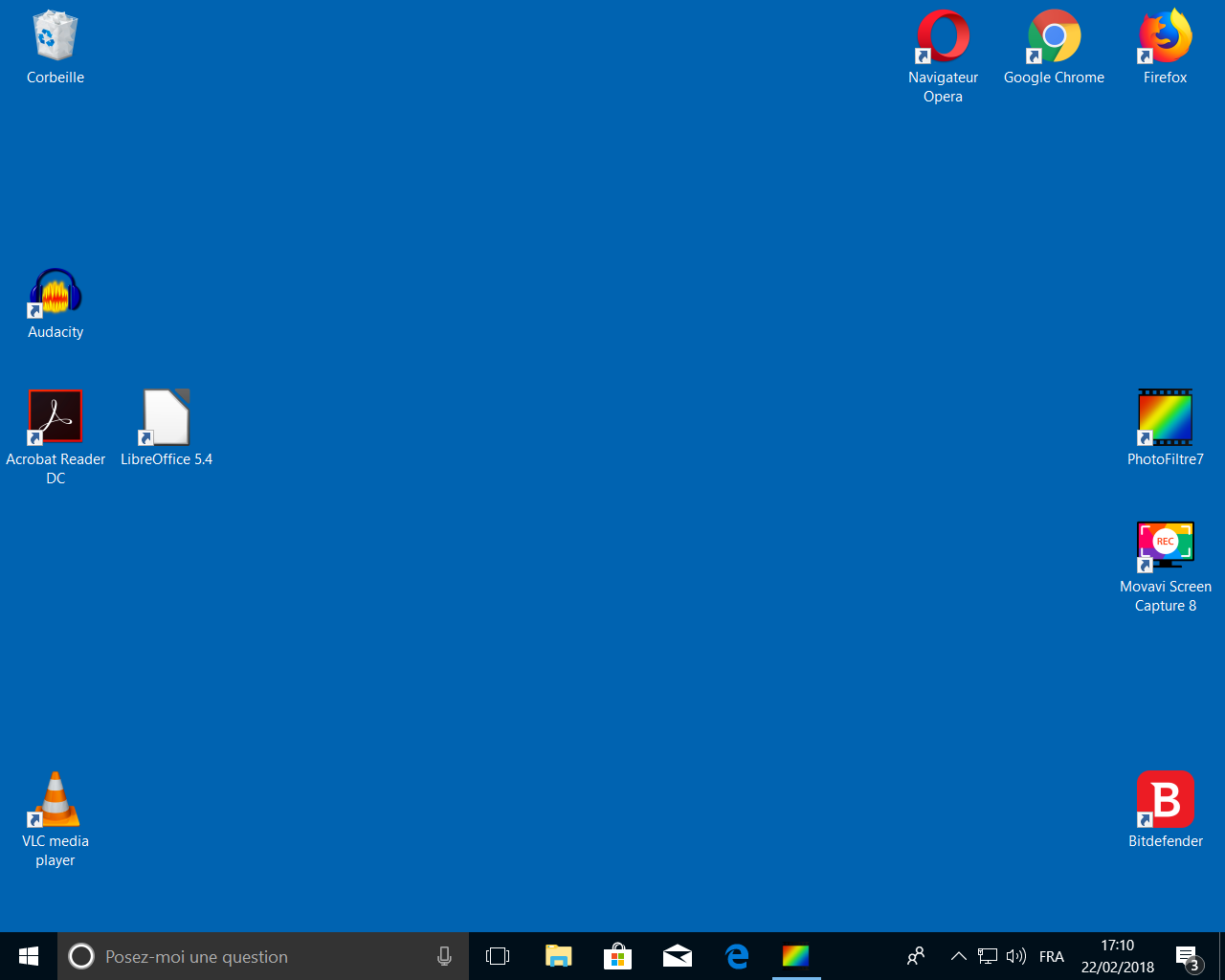
C): Augmenter la taille du curseur de la souris...
Il est souvent utile d'augmenter la taille du curseur de la souris ... Voici comment procéder...
1: Choisir les possibilités de curseur
Clic droit n'importe où sur l'écran puis " Personnaliser "
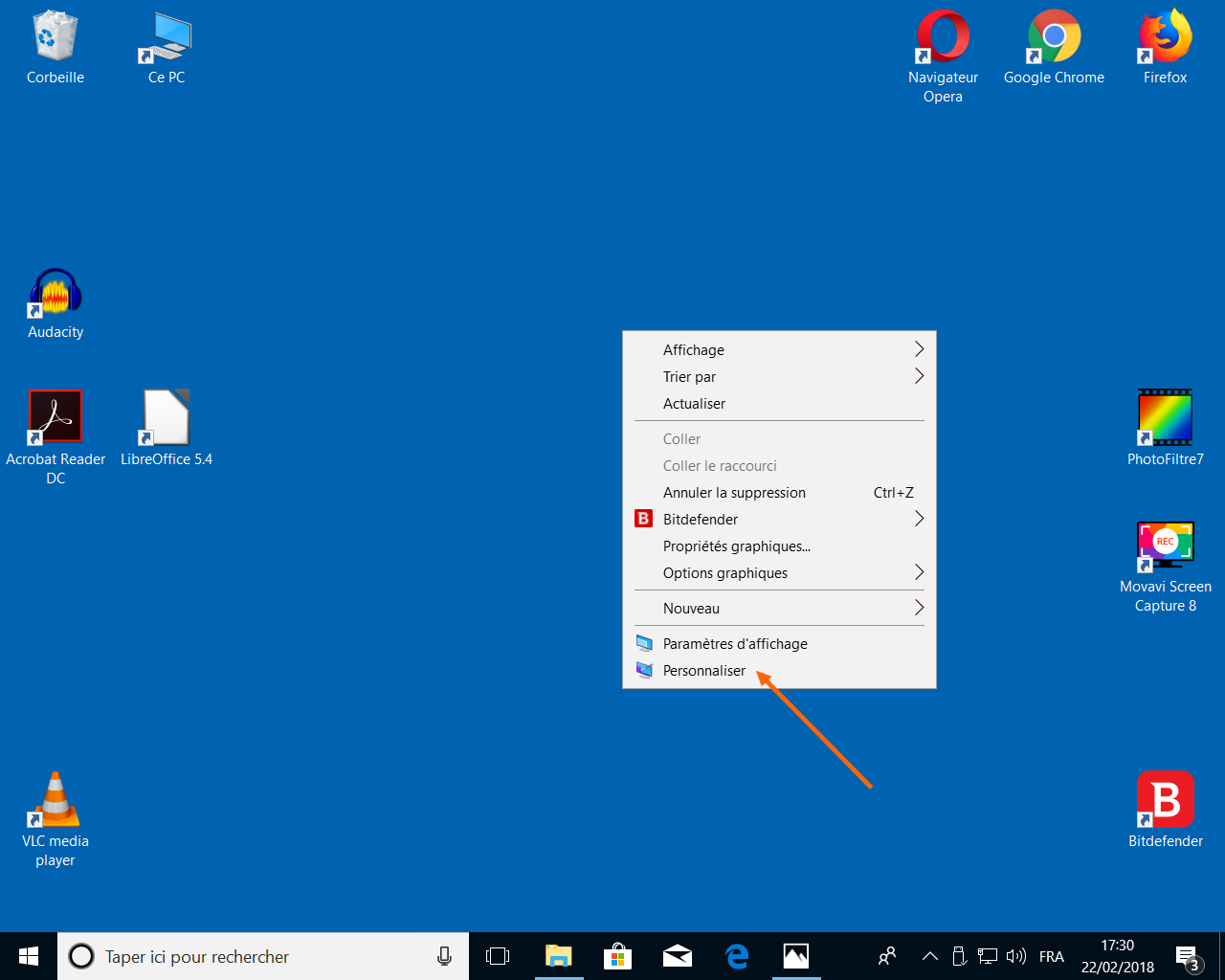
Dans la fenêtre qui s'ouvre clic gauche sur " Thèmes "
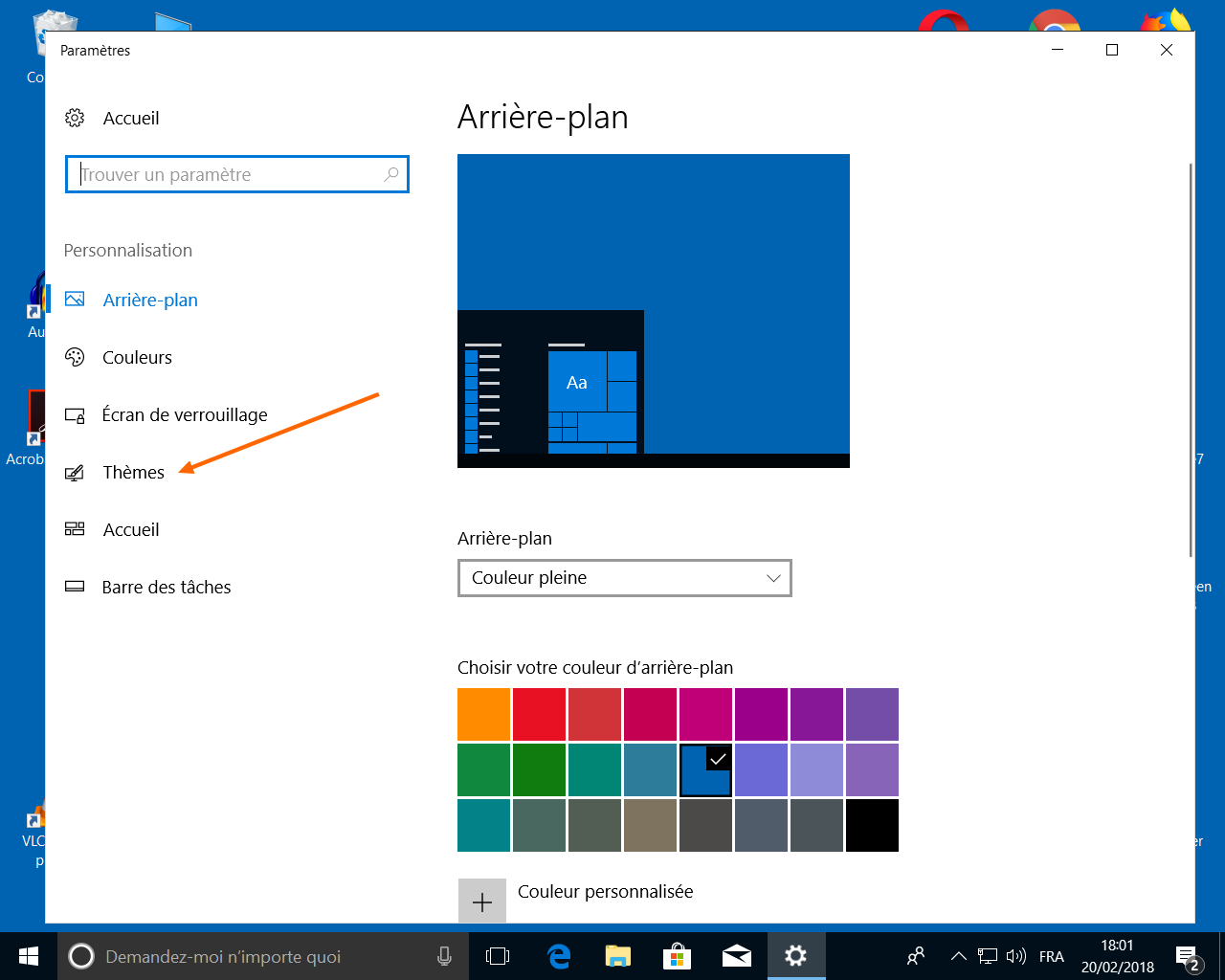
Clic gauche sur " Curseur de la souris "
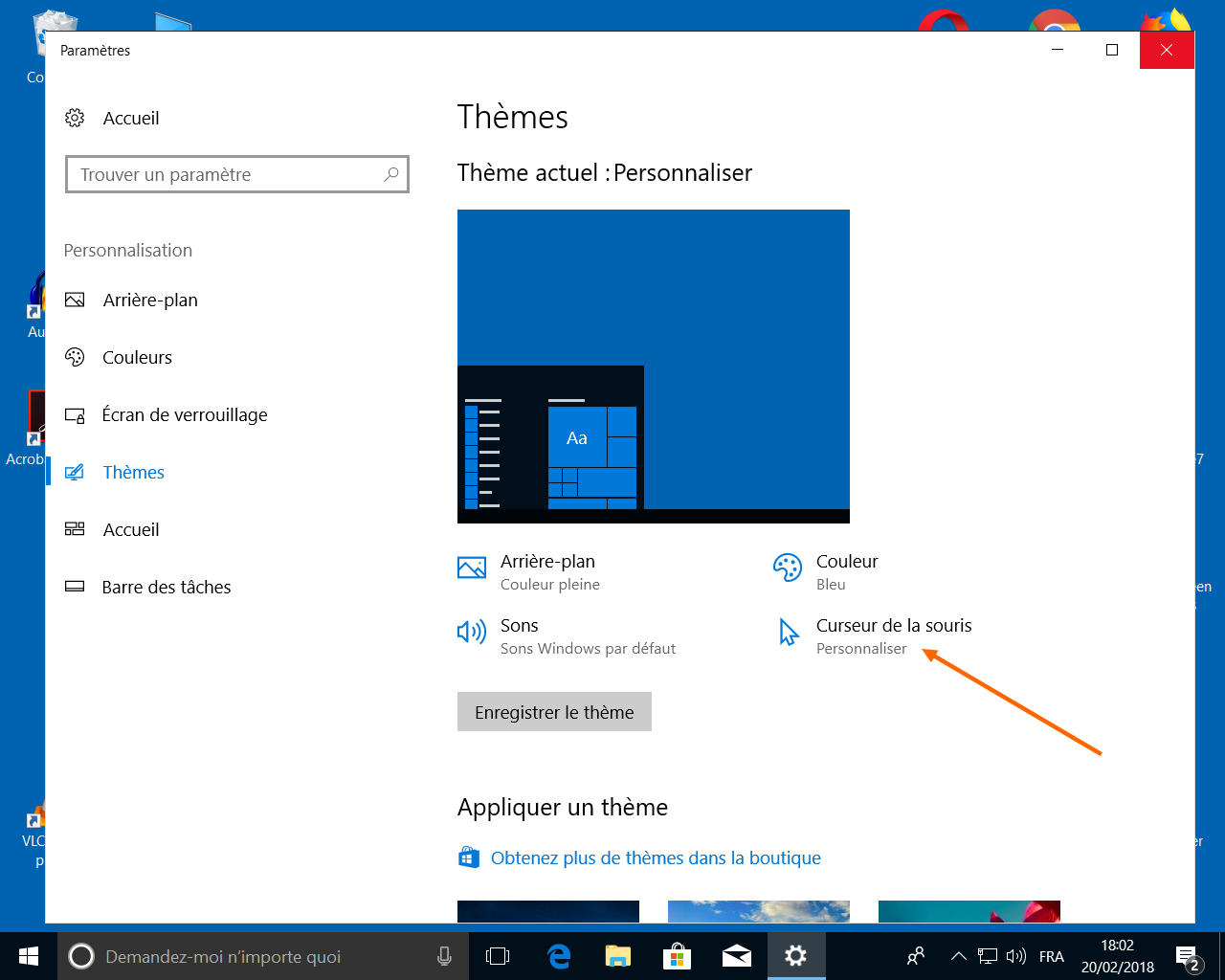
Choisir la taille du curseur dans le menu déroulant ... sélectionner puis cliquer sur O.K ...
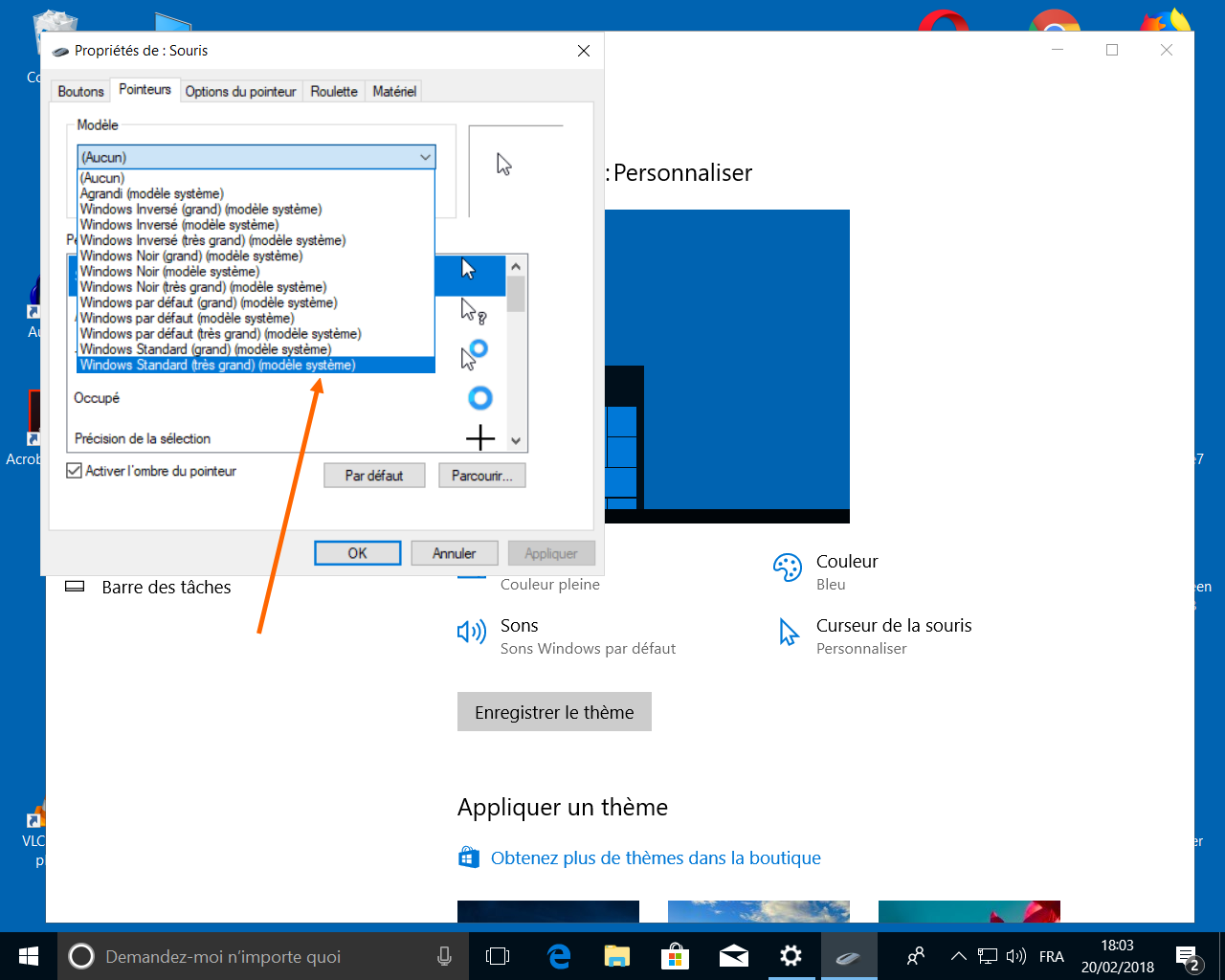
Vous pouvez dans la même fenêtre modifier également les options du pointeur en cliquant sur " Options du Pointeur "
Toujours cliquer sur O.K pour valider votre choix ...

Voilà ... Nous allons nous arrêter là pour aujourd'hui ...
Nous verrons prochainement comment ajouter un raccourci sur le bureau qui peut être extrêmement utile :
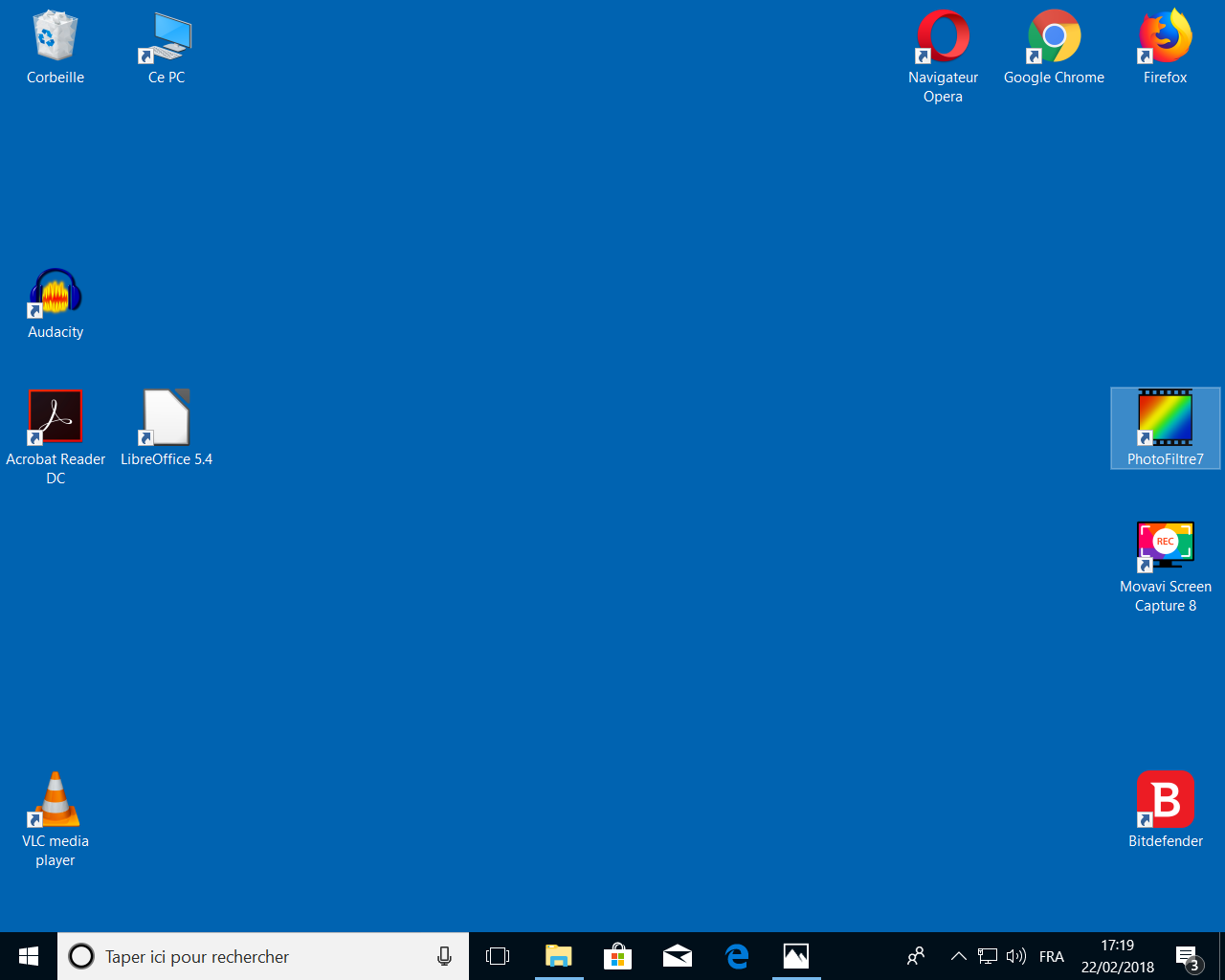
Cet article est en cours d'élaboration ...
Il sera donc revu complété et amélioré dans les jours prochains...
Merci de vos remarques...
alain l.
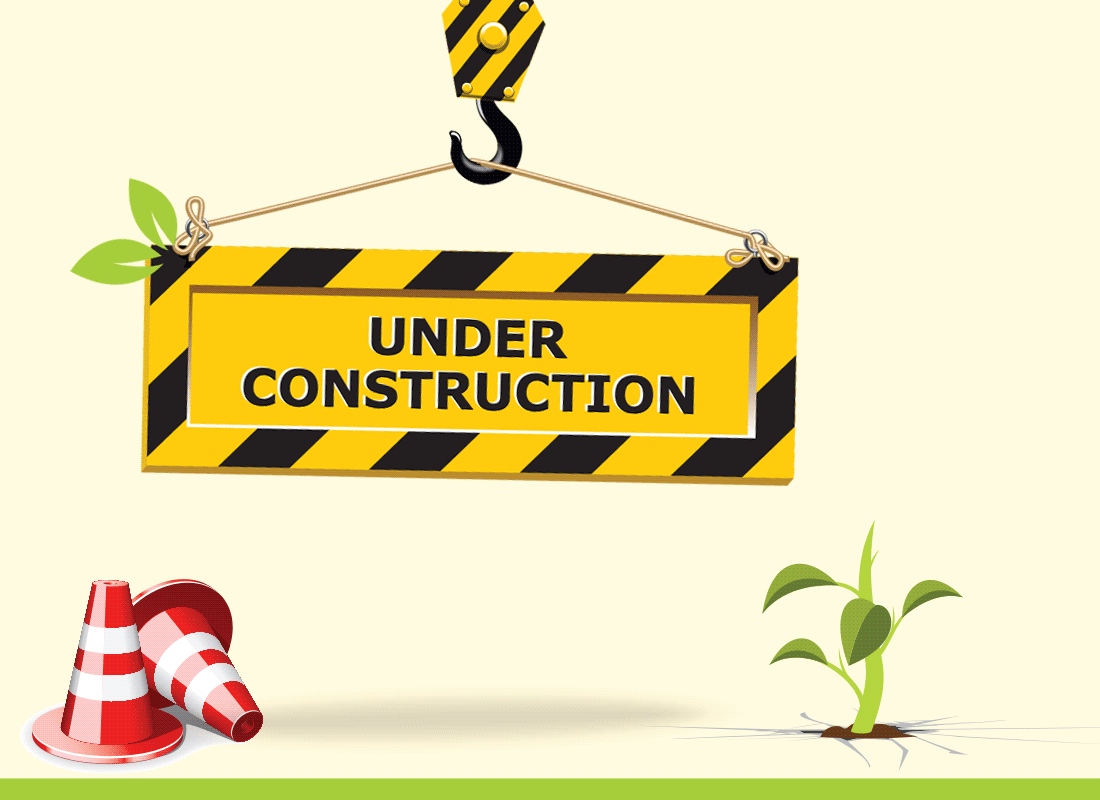
Le premier Tutoriel c'est ici:
/image%2F0833812%2F20180220%2Fob_edee06_handicap.jpg)
Adapter un Ordinateur au Handicap (1) : Créer un Profil Spécifique sur Windows 10... - Le Réveil ...
J'ai souvent au cours de ma carrière d'Enseignant Spécialisé été amené à adapter des ordinateurs pour une utilisation par des Élèves en Situation de Handicap ... De Windows 95 ... à Windo...
http://www.lereveil.info/2018/02/adapter-un-ordinateur-au-handicap-sur-windows-10.html
 Les Articles du Réveil vous sont proposés sous licence Créative Commons 4.0 International.
Les Articles du Réveil vous sont proposés sous licence Créative Commons 4.0 International.

Attribution - Pas d’Utilisation Commerciale - Partage dans les Mêmes Conditions
CC BY-NC-SA
Cette licence permet aux autres de remixer, arranger, et adapter votre œuvre à des fins non commerciales tant qu’on vous crédite en citant votre nom et que les nouvelles œuvres sont diffusées selon les mêmes conditions.

Pourquoi de la Publicité sur Le Réveil ?
Aujourd'hui Jeudi 22/02/18... le Réveil est 30° dans le Top des Blogs d'Overblog ...

#Tutoriels, #notre "boite à outils", #handicap, #Trucs & Astuces ..., #pour les enseignants..., #pour les parents..., #pour les élèves
